Несмотря на то, что Instagram уведомляет вас каждый раз, когда на вас подписывается другой пользователь, вы не узнаете, отписался ли кто-то от вас, если не проверите свой профиль. Несмотря на то, что из-за политики конфиденциальности Instagram нет прямого способа узнать, кто отписался от вашей учетной записи, есть несколько обходных путей, которые могут вам помочь.

В этой статье мы обсудим, как узнать, кто отписался от вашего аккаунта в Instagram.
Как узнать, кто отписался от вас в Instagram
Вы заходите в свой профиль в Instagram и замечаете, что у вас на одного подписчика меньше, чем в прошлый раз, когда вы проверяли. Другими словами, кто-то от вас отписался.
Хотя пользователей Instagram с сотнями тысяч подписчиков может не волновать, если кто-то от них отпишется, людям с малоизвестными аккаунтами и всего лишь сотней подписчиков может быть любопытно. Этот тип информации также может быть важен для менеджеров социальных сетей, влиятельных лиц и малого онлайн-бизнеса. В этих случаях соотношение подписчиков к числу подписчиков может многое сказать о вашем аккаунте. Для других незнание того, кто от вас отписался, может просто расстраивать.
Одна из новейших функций Instagram — категория «Аккаунты, на которые вы не подписаны» в вашем списке подписчиков. Вы также можете увидеть, с какими аккаунтами вы взаимодействуете меньше всего. Однако не существует категории для людей, которые не подписываются на вас в ответ.
Узнать, кто отписался от вас в Instagram, можно двумя способами. Первый делается вручную, второй — через стороннее приложение. Эти два метода также можно использовать, чтобы проверить, кто никогда не подписывался на вас.
как сделать плейлист на youtube без аккаунта
Как вручную узнать, кто отписался от вас в Instagram
Этот метод — хороший вариант для аккаунтов Instagram, у которых не так много подписчиков. Если у вас более тысячи подписчиков, вам понадобится много времени, чтобы просмотреть весь список «Подписчиков». Если существует большая разница между количеством аккаунтов, на которые вы подписаны, и количеством аккаунтов, которые следят за вами, возможно, это не лучшее решение для вас.
По сути, вы можете проверить, кто от вас отписался, сравнив свои Последователи и Следующий списки. Сначала зайдите в свой Следующий списке, выберите одну учетную запись, а затем найдите ее в Последователи список.
как изменить учетную запись netflix на vizio smart tv
Если вы хотите проверить, не отписался ли кто-то специально от вашей учетной записи Instagram, вам следует сделать это.
- Открой Инстаграм приложение на вашем мобильном устройстве.
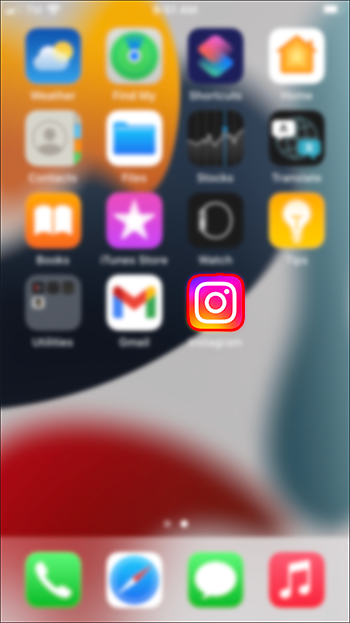
- Нажмите на свой изображение профиля в правом нижнем углу экрана.
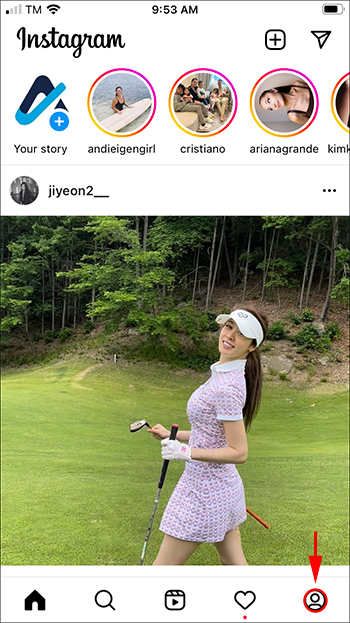
- Идти к Последователи в правом верхнем углу вашего профиля.
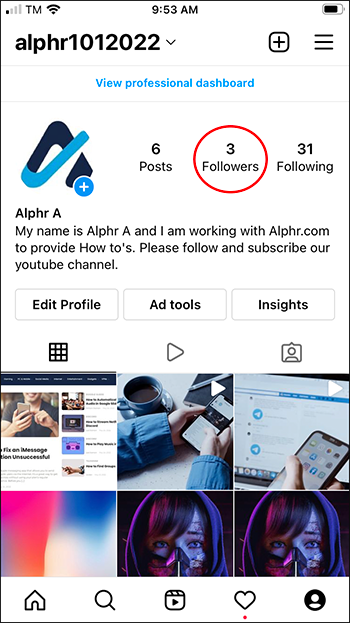
- Нажмите на Панель поиска в верхней части страницы.
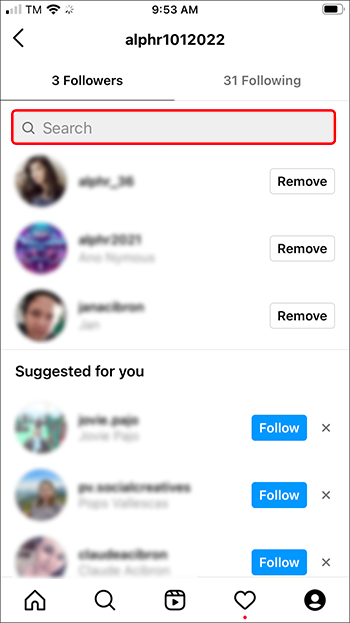
- Введите имя пользователя человека, который, как вы подозреваете, отписался от вас.
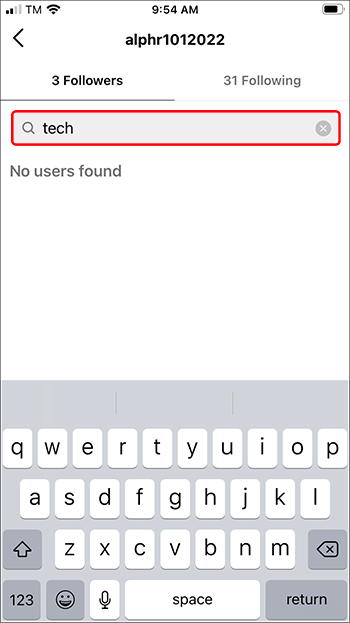
Если их нет на Последователи список, это либо означает, что они отписались от вас, либо вообще никогда не подписывались на вас.
Как узнать, кто отписался от вас в Instagram через стороннее приложение
Поскольку ручной метод может занять много времени, особенно если у вас большое количество подписчиков, гораздо эффективнее установить стороннее приложение.
Есть несколько сторонних приложений, которые вы можете использовать, чтобы проверить, кто от вас отписался, и большинство из них бесплатны. Имейте в виду, что не все эти приложения надежны и безопасны в использовании, поскольку они могут предоставлять неверную информацию. Не говоря уже о том, что многие из этих приложений не могут отслеживать новый API Instagram. Поэтому важно загрузить тот, который даст точные результаты.
После загрузки приложения для отслеживания подписчиков вам необходимо войти в свою учетную запись Instagram через приложение и предоставить ему разрешение на доступ к вашим данным, связанным с Instagram. Если вам неудобно раскрывать свои данные, лучше пропустите этот метод.
Такие приложения отслеживают активность вашего профиля, а не только тех, кто отписался от вас. Например, некоторые приложения сообщат вам, кто не подписан на вас в ответ, на кого вы не подписаны, кто заблокировал вас, кто недавно подписался на вас и так далее. Некоторые из этих функций требуют встроенных покупок или обновления до премиум-версии приложения.
Вот несколько надежных сторонних приложений, которые вы можете использовать, чтобы узнать, кто отписался от вашего Instagram.
Отчеты: отслеживание подписчиков
Это приложение полезно не только для отслеживания тех, кто отписался от вас, но и для получения другой статистики взаимодействия. Это может быть очень полезно для менеджеров социальных сетей и влиятельных лиц. Это приложение простое в использовании, но оно включает в себя некоторые встроенные покупки.
Отчеты: Отслеживание подписчиков позволяет вам видеть, кто подписался на вас и отписался от вас, какие профили взаимодействуют с вашей учетной записью, профили, которые не подписываются на вас и т. д. Он даже позволяет вам использовать несколько учетных записей Instagram одновременно. Вы будете получать уведомления о любой активности аккаунта. Вы даже можете отписаться от любого человека прямо из приложения.
Отслеживание подписчиков для Instagram
Это приложение позволяет вам видеть, кто подписался на вас и отписался, а также учетные записи, на которые вы не подписаны или которые не подписаны на вас. Если у вас несколько учетных записей Instagram, вы можете использовать это приложение для подписчиков, чтобы отслеживать их все одновременно. Он даже показывает, кто из ваших подписчиков взаимодействует с вашим профилем, а кто нет.
Приложение Follower Track доступно только для устройств iOS. Он поставляется с премиум-версией, которая дает вам доступ к эксклюзивным функциям.
как сделать снимок экрана без их ведома
FollowMeter
FollowMeter доступен как для устройств iOS, так и для Android. Он имеет простую панель управления, и им легко пользоваться. С помощью этого приложения вы сможете отслеживать, кто отписался от вас, а кто не подписался на вас в ответ, кто больше всего просматривает ваши истории в Instagram, аккаунты, которым больше всего нравятся ваши публикации, пользователи, которые вас заблокировали, и многое другое. Однако некоторые из этих функций доступны только для подписки Plus.
Вы также можете использовать это приложение для отслеживания «призрачных» подписчиков — учетных записей Instagram, которые следят за вами, но никак не взаимодействуют с вашим профилем.
Следите за своими «отписавшимися»
Хотя вы всегда можете проверить, кто подписался на вас в Instagram, выяснить, кто отписался от вас, немного сложно. Один из вариантов — проверить список «Подписчиков» вручную, а другой — установить стороннее приложение для отслеживания подписчиков. Независимо от того, какой вариант вы выберете, вы сможете узнать, кто так или иначе от вас отписался.
Вы когда-нибудь пытались узнать, кто отписался от вас в Instagram? Как вы это поняли? Расскажите нам в разделе комментариев ниже.

![Как использовать VPN с Chromecast [Январь 2021 г.]](https://www.macspots.com/img/chromecast/91/how-use-vpn-with-chromecast.jpg)







